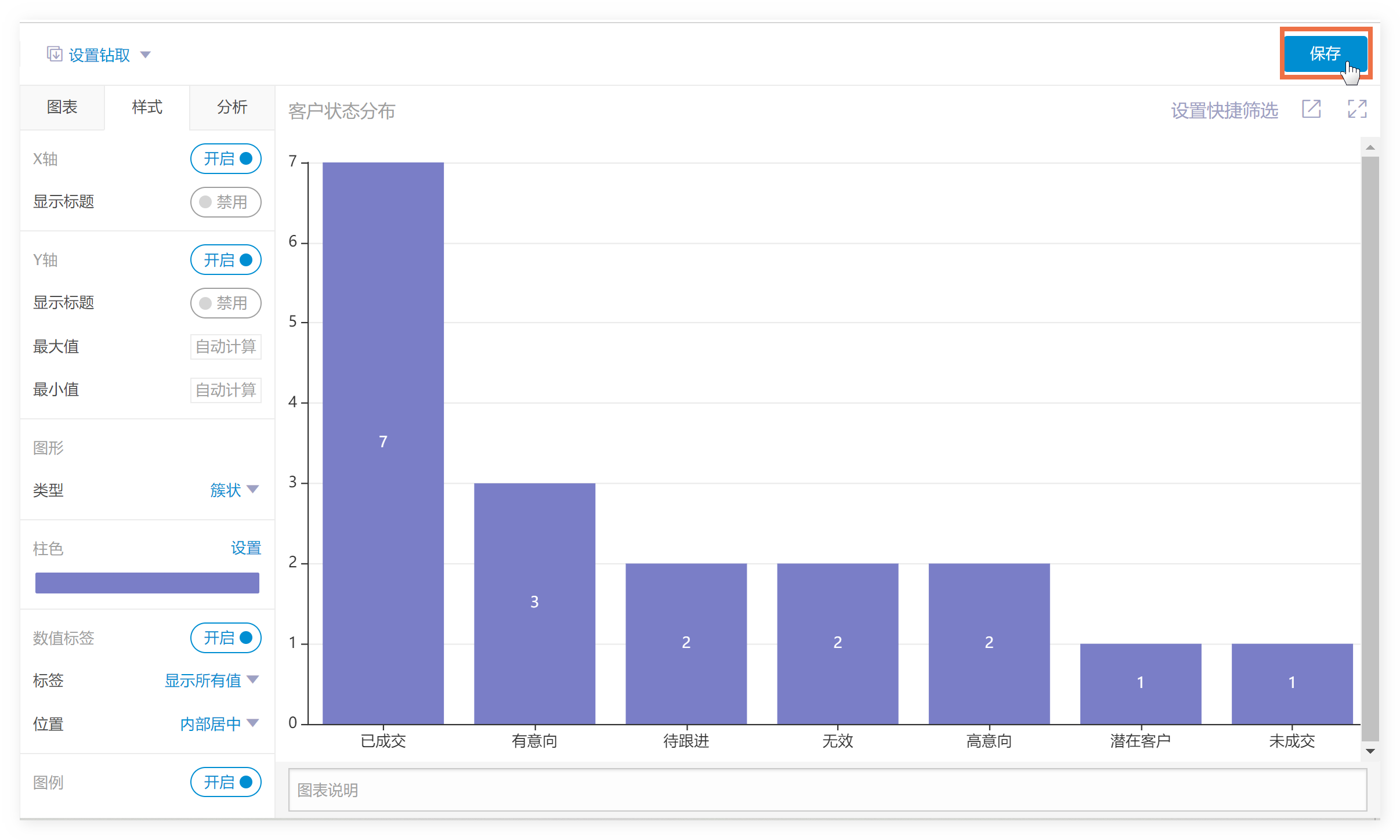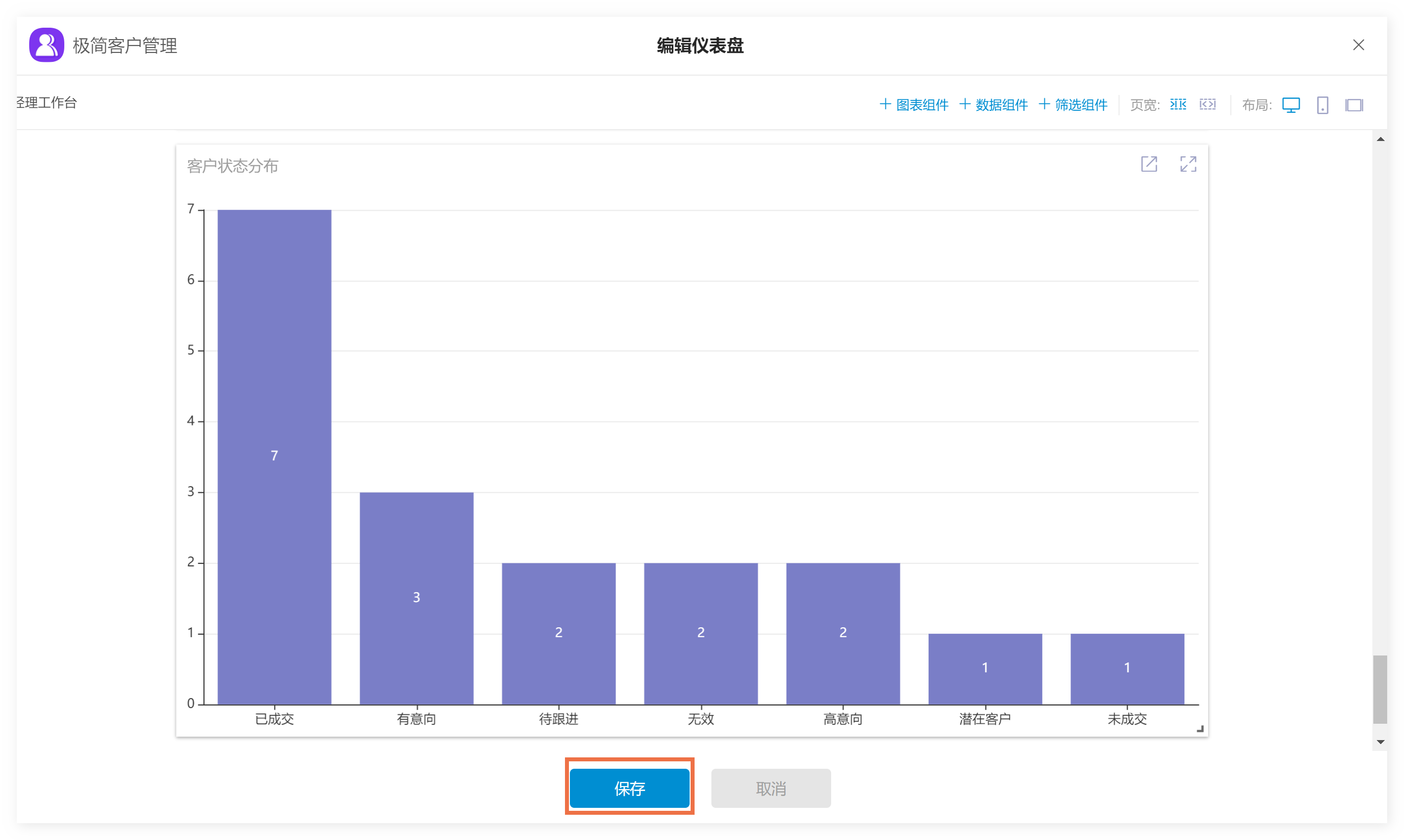功能简介
柱状图,使用垂直或水平的柱子显示类别之间的数值比较。其中一个轴表示需要对比的分类维度,另一个轴代表相应的数值。柱状图描述的是分类数据,回答的是每一个分类中『有多少?』这个问题。
效果展示
用柱图来展示每周新增的的客户新数量,效果如下:
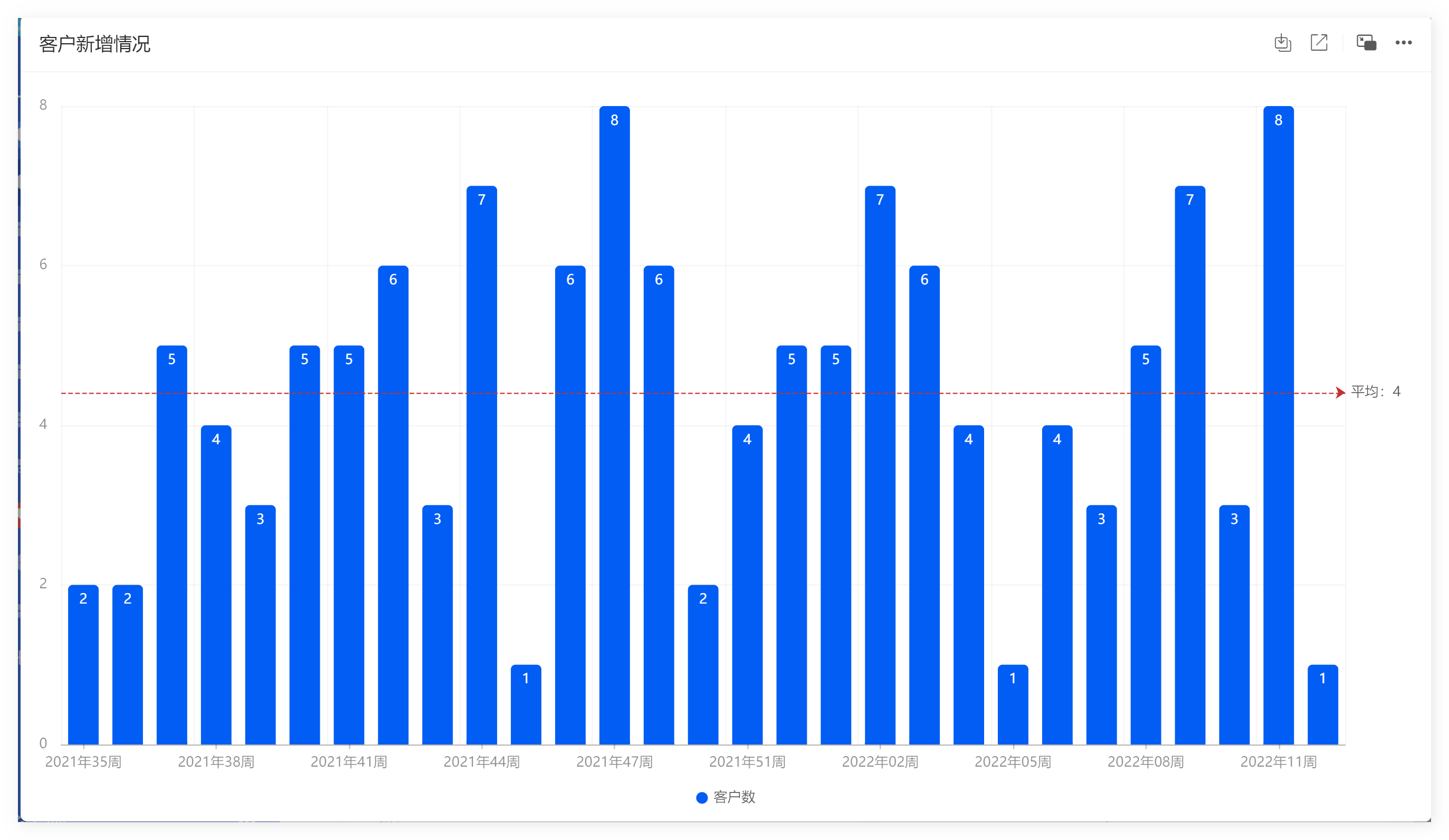
视频教程
操作步骤
以客户状态分布为例,用柱图展示每类客户状态有多少客户
第一步:创建图表组件
图表类型选择柱图,输入柱图名称
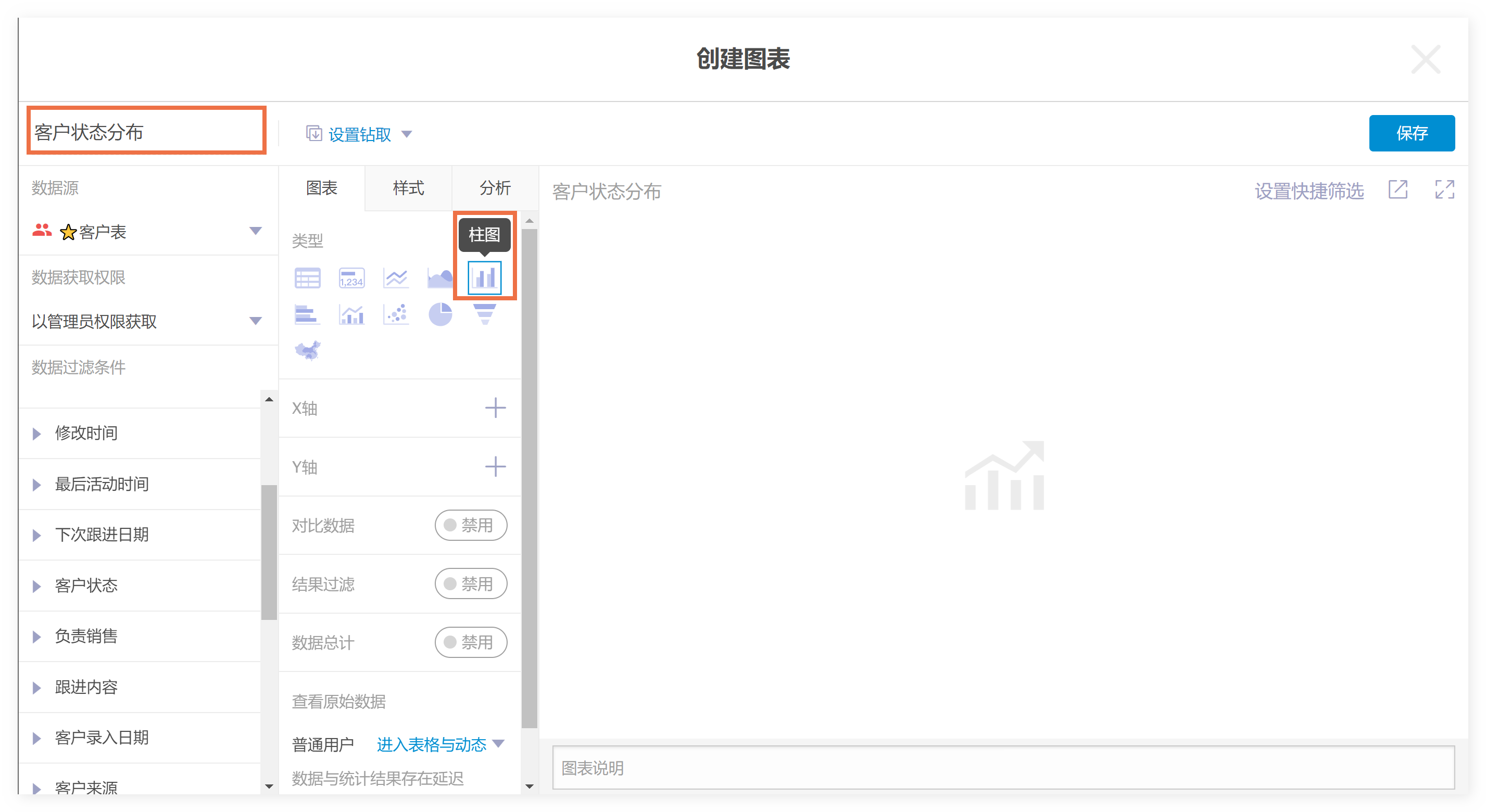
第二步:设置数据源、数据获取权限、数据过滤条件
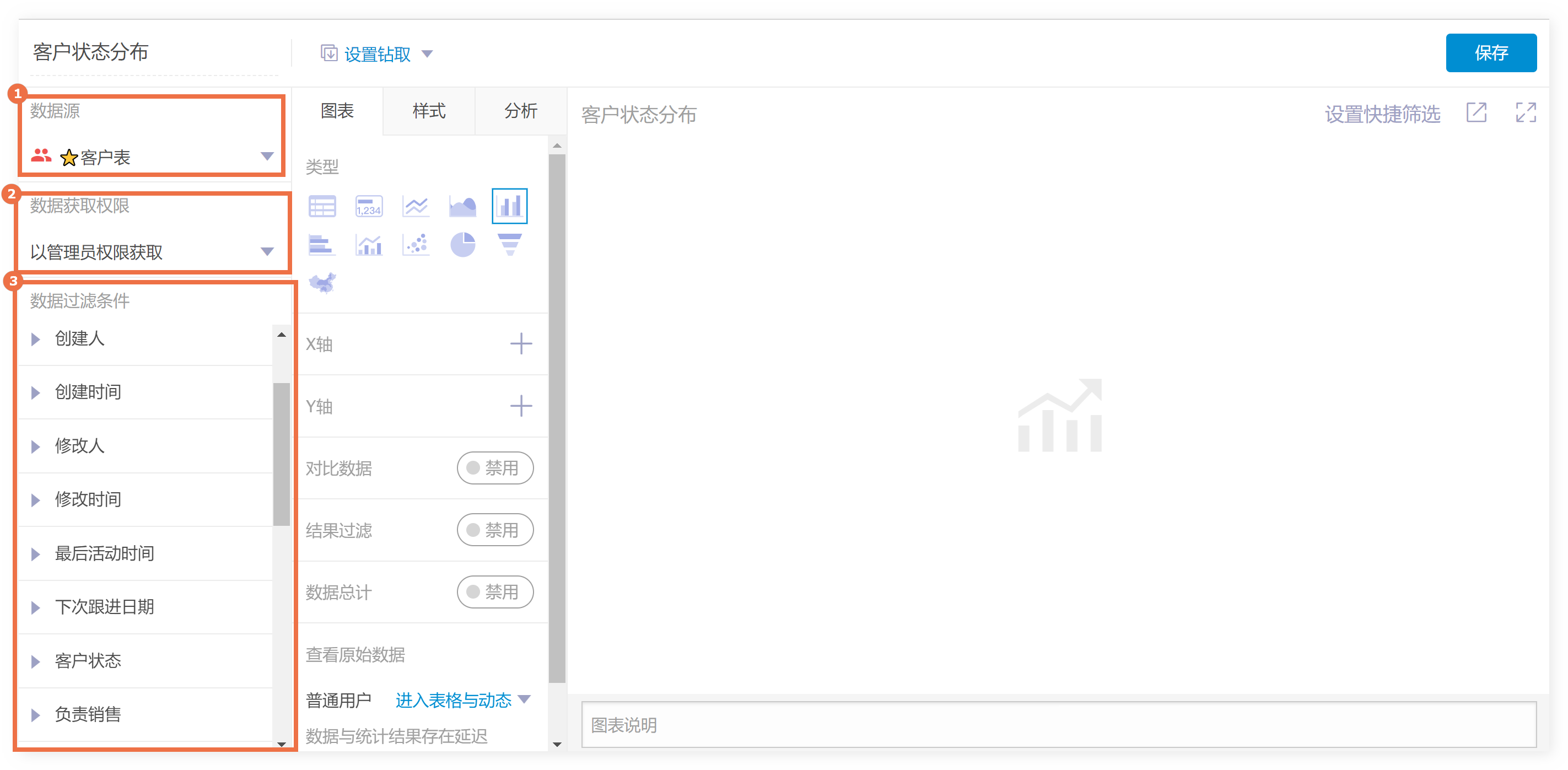
第三步:添加X轴与Y轴
柱图X轴:可以选择数据源表格中的任一字段。
柱图Y轴:可以选择数据源表格中的任一字段。
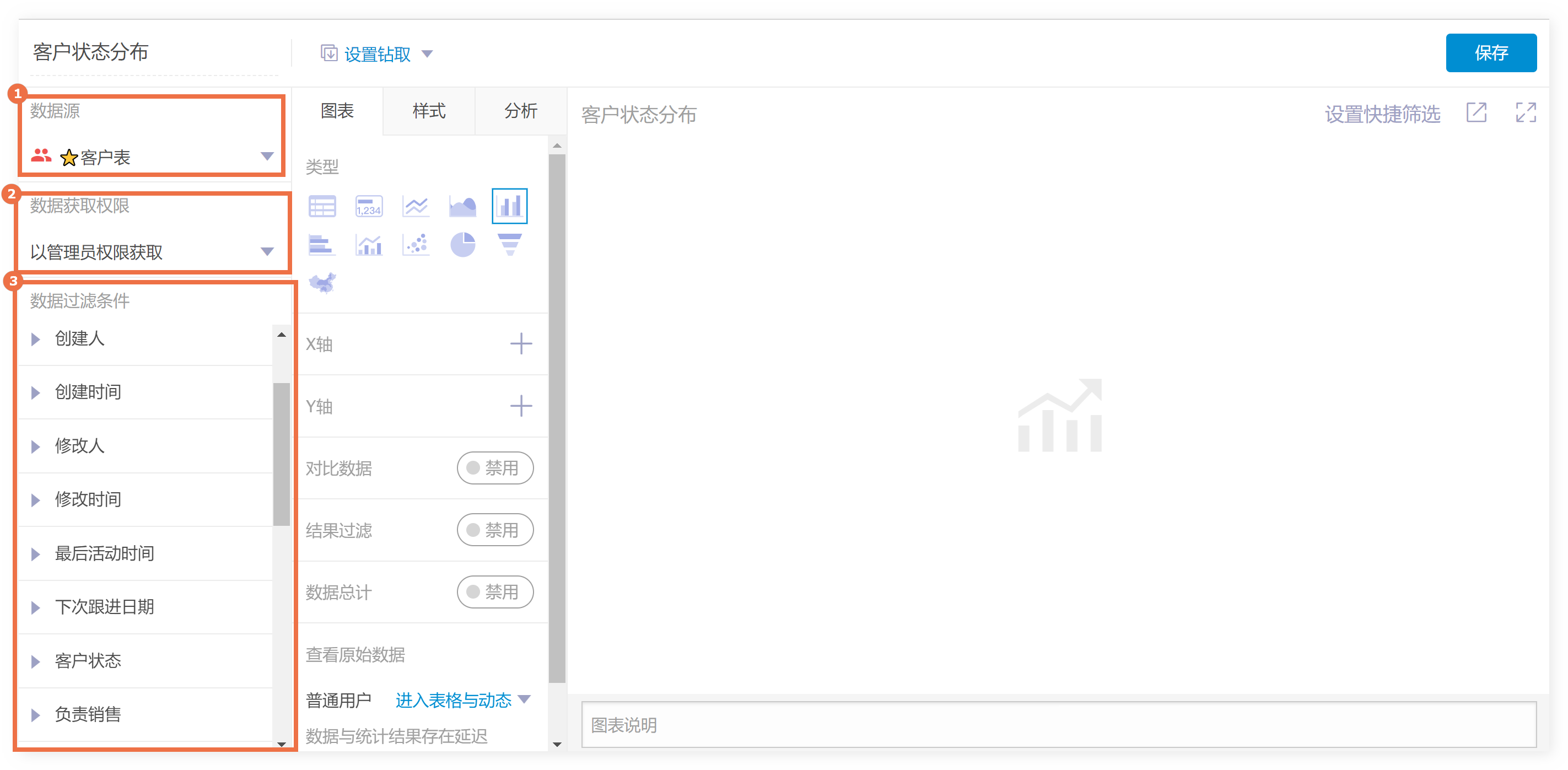
想统计每类客户状态的客户数量,所以X轴添加字段【客户状态】,Y轴添加字段【计数_数据条数】
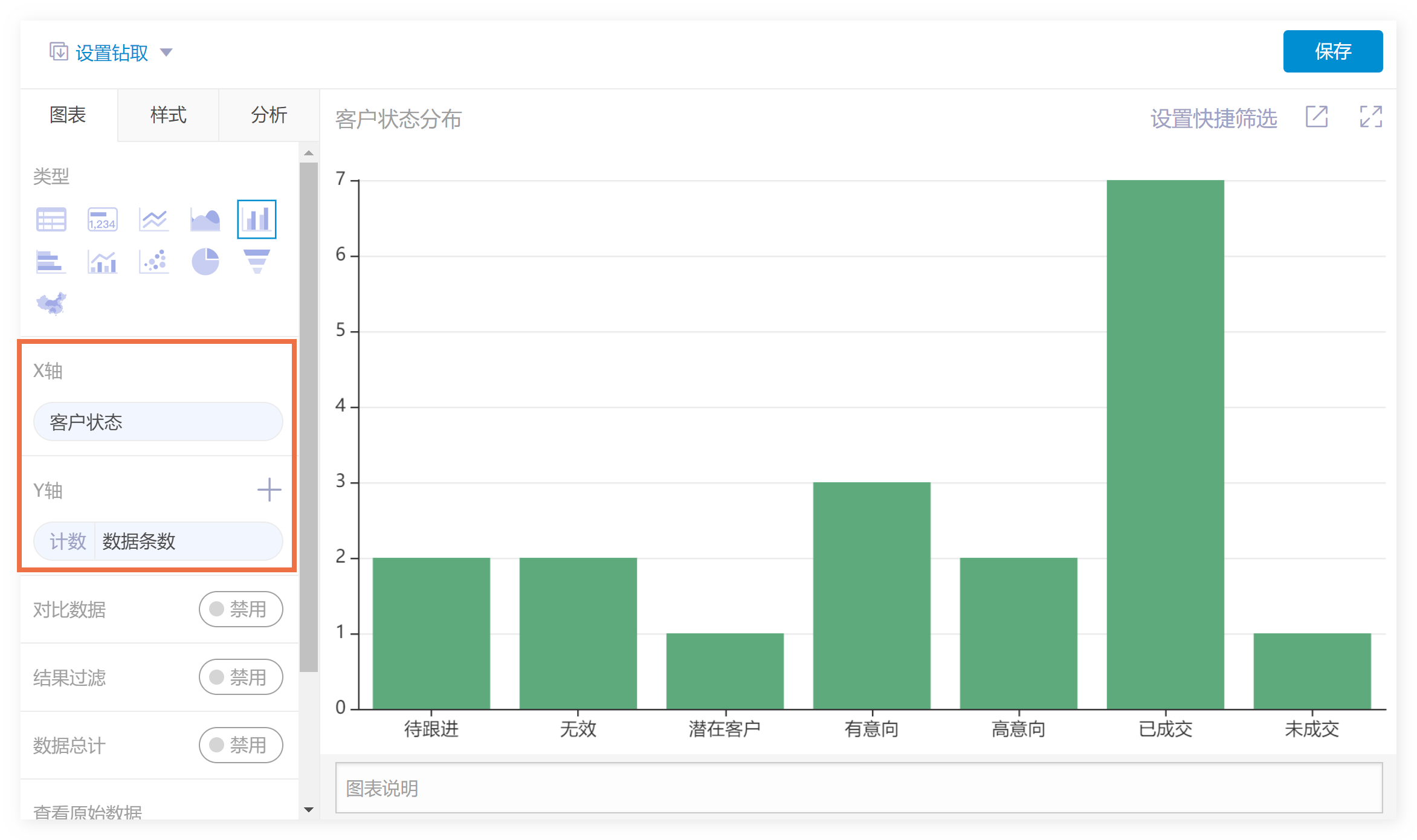
第四步:设置数值排序
在条图中展示客户状态分布时,通常按客户数量从多到少排序,所以还需要设置数值排序
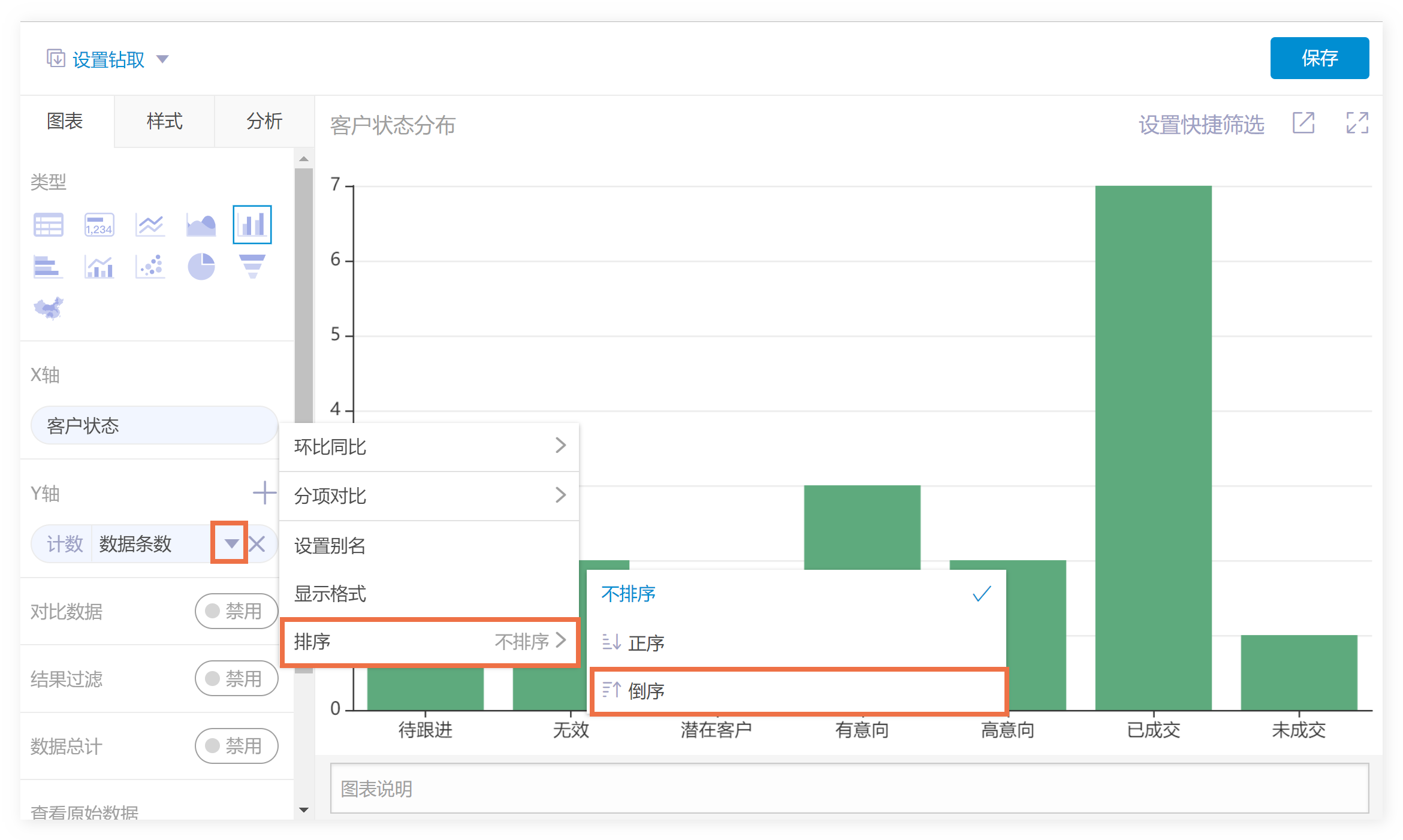
调整完成

第五步:设置数值别名
支持设置字段在柱图里的显示名称。为了让使用者易于理解,需要设置y轴的数值别名。
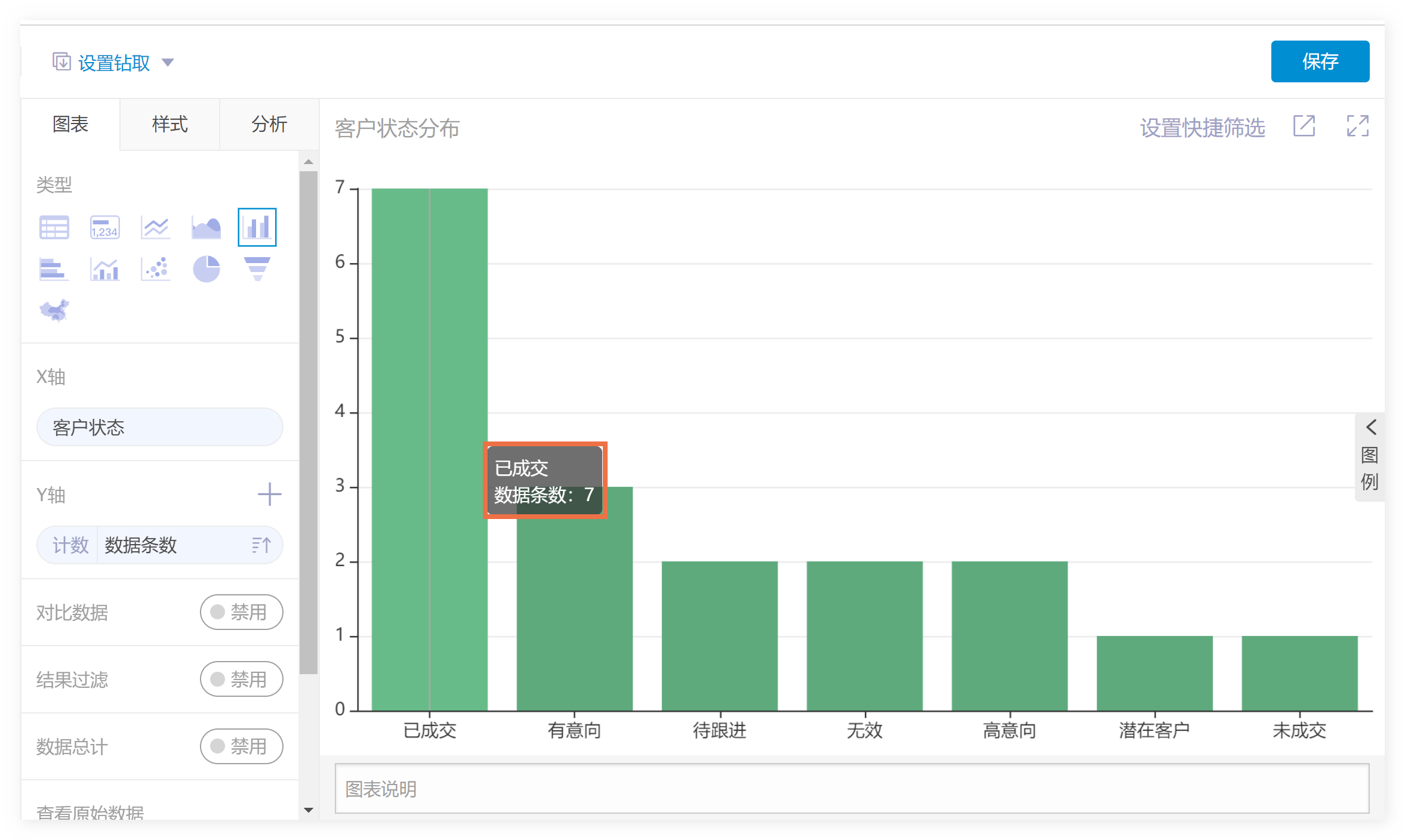
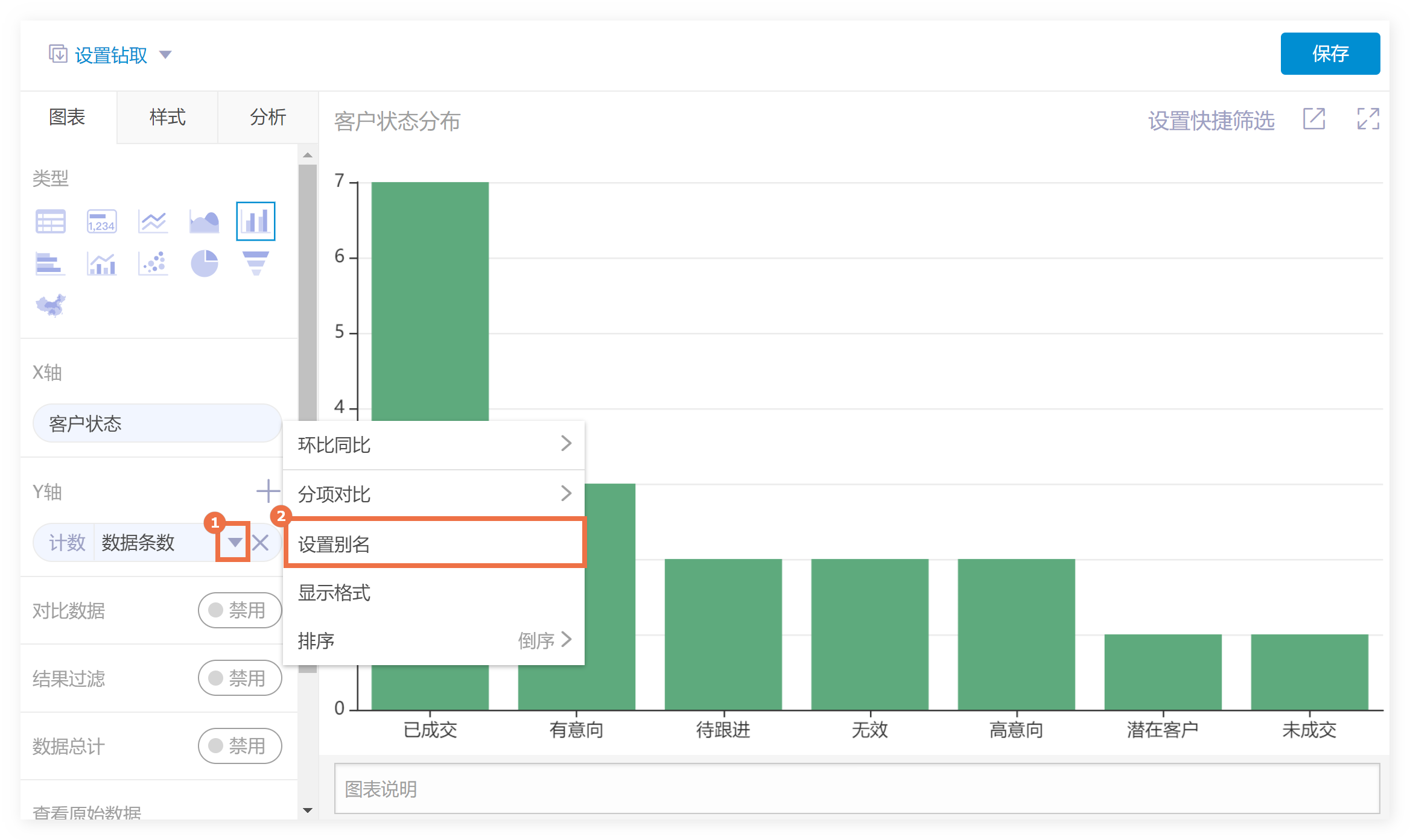
设置数值别名完成
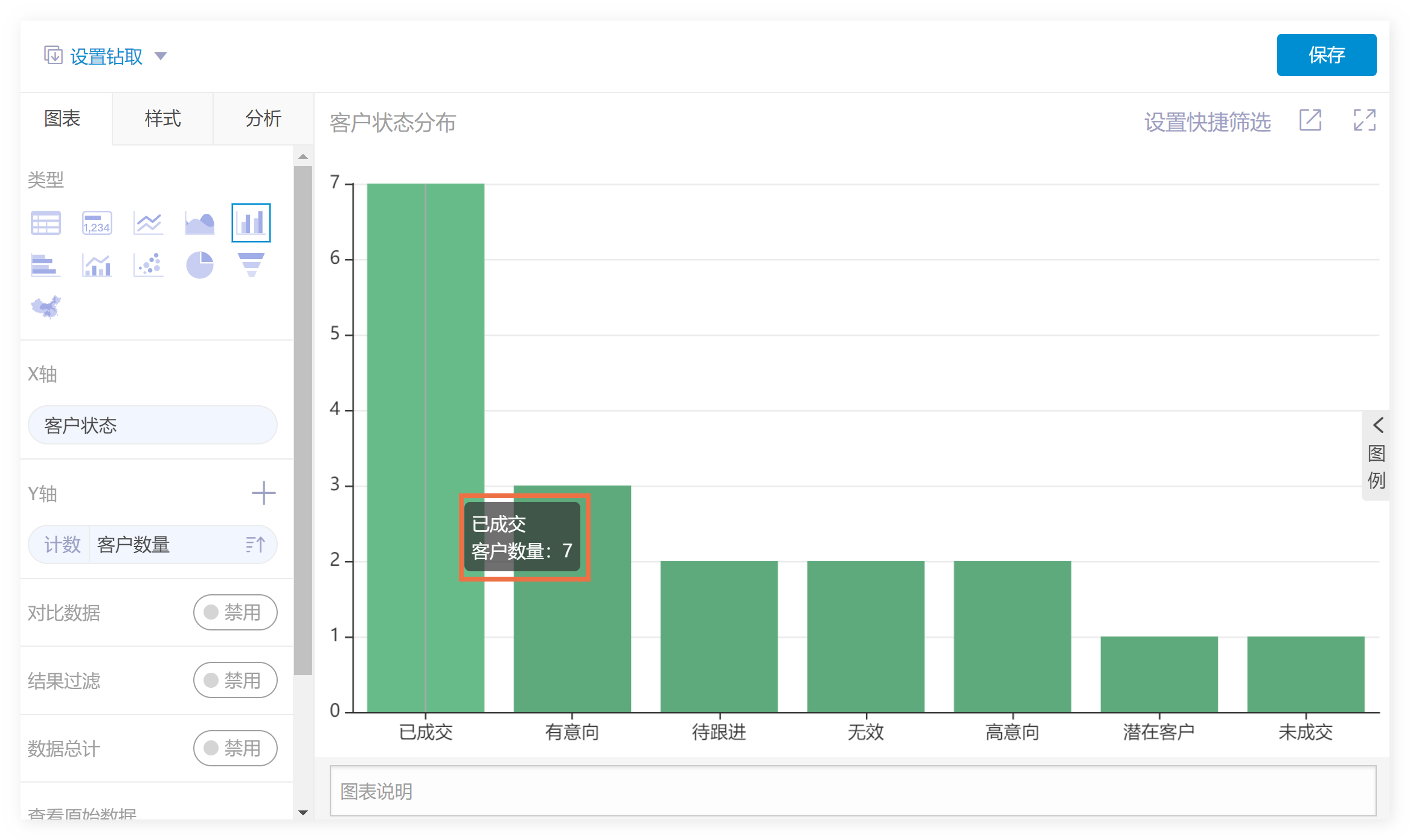
第六步:自定义柱图样式
可以自定义柱图的样式让柱图更美观、清晰
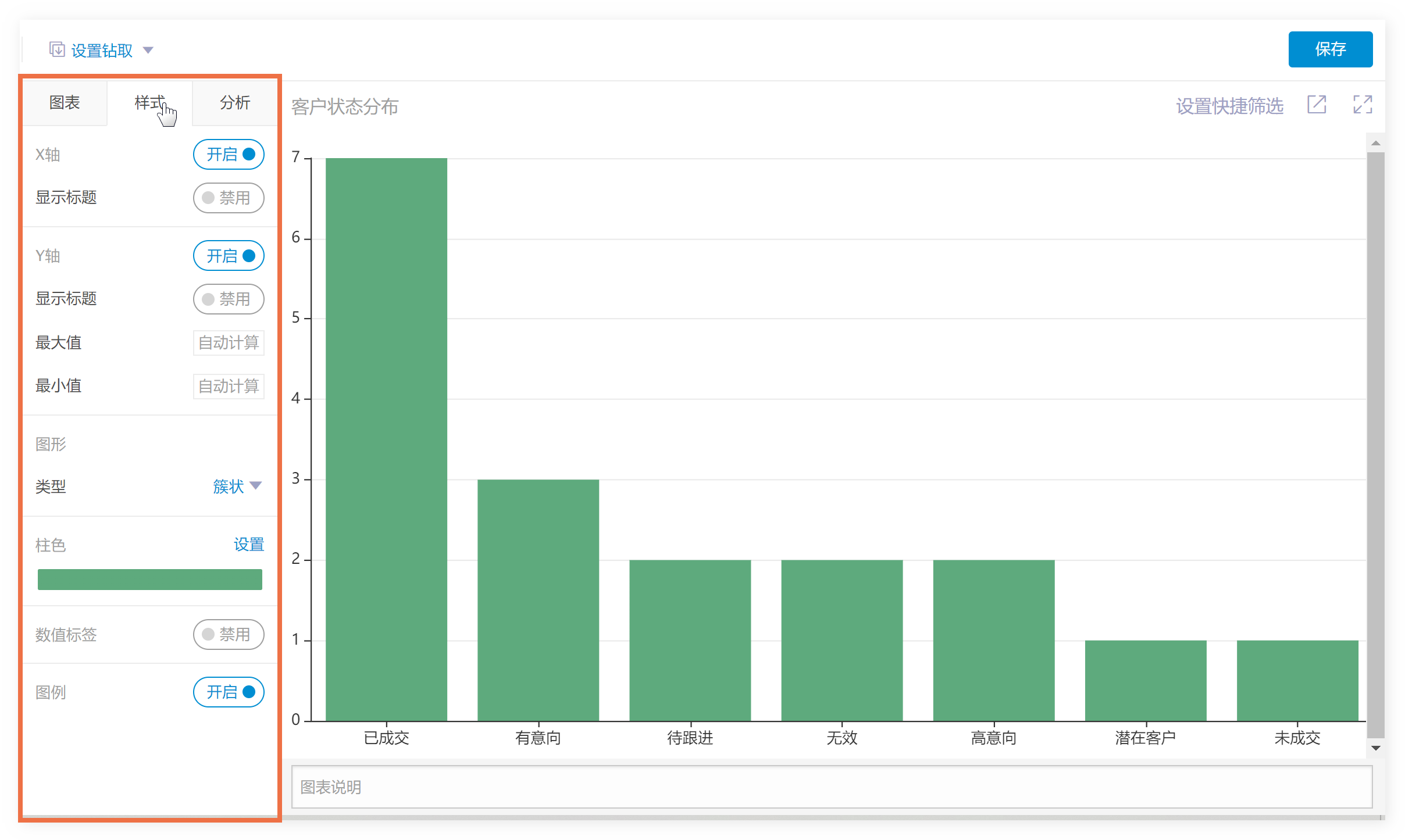
设置完样式后的效果如图
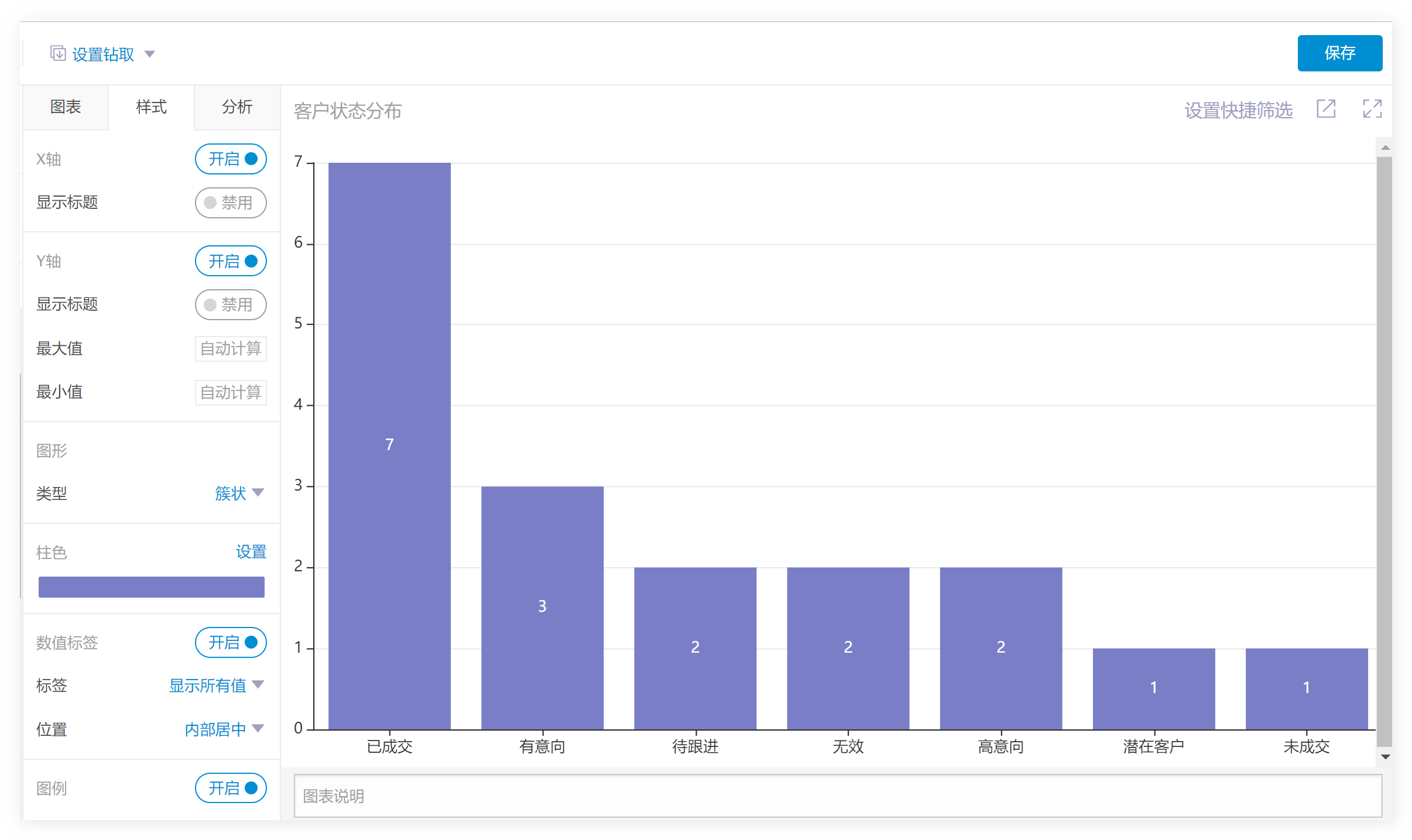
第七步:设置仪表盘上组件的大小和布局,保存
在仪表盘编辑页,拖动调整组件大小、位置,点击保存